Коя е най -новата версия на java. Как да актуализирате Java на компютър до най -новата версия
Поздрави, скъпи читатели на сайта. В тази статия ще говорим за това как да актуализирате Java и защо изобщо трябва да изпълните тази процедура. Факт е, че много програми, както и игри и сайтове са написани на езика Java програмиранеи за тях коректна работа, имате нужда от вашето собствено време на работа, наречено Java RuntimeЗаобикаляща среда. Съответно, ако сте инсталирали Стара версиятази среда, изпълнението на различни приложения ще бъде много трудно. Затова сега ще ви кажа как да актуализирате Java приложениядо самия последна версия.
Метод номер 1 - чрез официалния уебсайт
Отидете на Официален сайт на Javaи щракнете върху червения бутон Изтегляне на Java безплатно.
![]()
В следващия прозорец кликнете върху бутона Съгласен и започнете безплатното изтегляне.
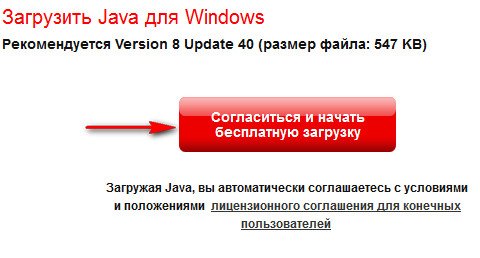
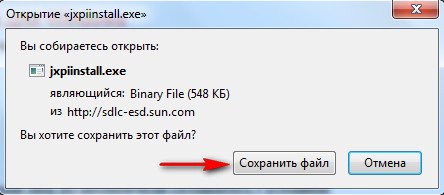
Запазваме този файл на удобно за вас място и стартираме инсталацията на Java.
Важно! При инсталиране на приложението всички браузъри трябва да бъдат затворени.
Изчакваме известно време, докато се появи такъв прозорец, в който трябва да кликнете върху бутона Инсталиране.

В следващия прозорец премахнете 2 пула и натиснете бутона Напред, за да започнете инсталацията на приложението Java.
След като приключи, ще се появи друг прозорец, показващ успешна актуализация на Java. В този прозорец щракнете върху бутона Затвори.
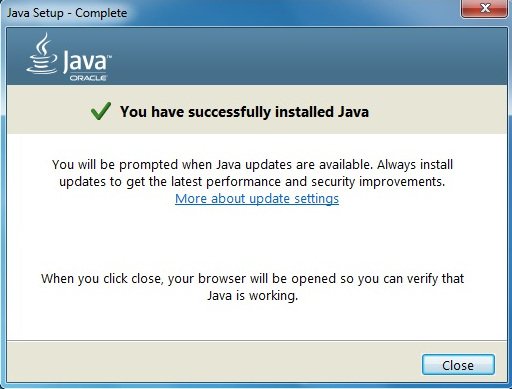
Метод # 2 - използване на Java приложение
Така че сега знаете как да актуализирате Java чрез официалния уебсайт. Сега нека разгледаме възможността за актуализиране на Java чрез собствен компонент. За да го стартирате, щракнете върху Старт - Контролен панел - Програми (Wibdows 7.8) или Старт - Контролен панел (Windows XP) и изберете иконата Java.
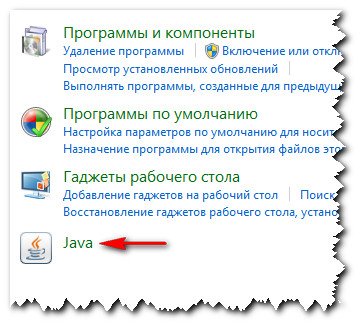
След като го стартирате, ще се появи прозорец, в който трябва да отидете в раздела Актуализиране и да кликнете върху бутона Актуализиране сега в долната част на прозореца.
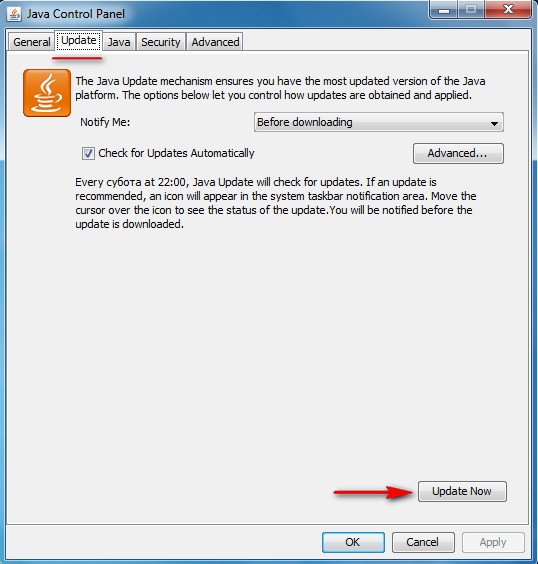
Тъй като имам най -новата версия на това приложение, програмата ще ме информира за това.

Ако такъв прозорец не се появи за вас, тогава трябва да актуализирате приложението. В това няма нищо сложно, всичко е ясно на интуитивно ниво.
Не забравяйте да затворите всички браузъри преди актуализиране!
След актуализацията можете да стартирате вашите програми или играчки, всичко трябва да работи. Ако не, опитайте да рестартирате компютъра.
Първо, какво е Java: е платформа (технология), написана на езика за програмиране със същото име, която служи като среда за изпълнение на интерактивни приложения. Много сайтове, онлайн игри, програми използват тази технология и ако тази среда не е инсталирана на вашия компютър, те просто ще откажат да работят.
Със сигурност на вашия компютър Java вече е инсталирана, но винаги си струва да поддържате системата актуална, тъй като дупките в този софтуер най-често причиняват проникване на вируси в компютър. Актуализациите на платформата се издават със завидна честота и редовност (тъй като се откриват нови уязвимости), но не всички потребители помнят този проблем и поставят навреме кръпки.
За да проверите уместносттаверсията на Java, която сте инсталирали, просто отидете на официалния уебсайт на Java. Ще ви бъде показана инсталираната от вас версия и ще бъдете информирани, ако се нуждае от актуализиране. Ако имате най -новата версия, екранът ще покаже картината, както е показано по -долу.
Ако трябва да актуализирате, ще бъде написано - В системата е открита стара версия на Java... След това можете да изтеглите файла за актуализация, като щракнете върху червения бутон „Изтеглете Java безплатно“ и го стартирайте на компютъра си, или просто актуализирайте от административния панел на Windows, както е описано по -долу.
АЗ СЪМ Използвам за проверка на уместносттаОбща сума софтуерработа с интернет услугата. Посещавайки неговата страница, ще получите информация за версиите на вашия браузър, Java, Adobe Flash Player, Windows Media Player и ако имат нужда от актуализиране.
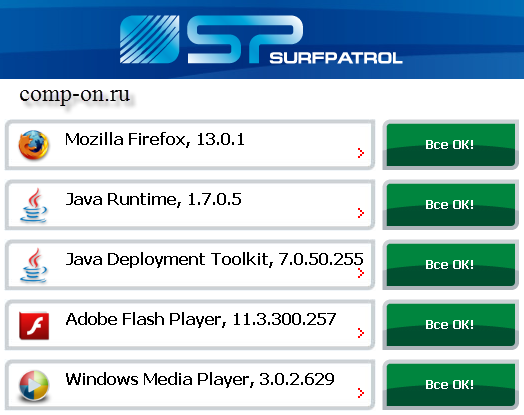
Сега целият софтуер е актуален, за което свидетелстват зелените бутони с думите "Всичко е наред!" срещу всеки елемент. Остарелите версии ще бъдат маркирани с червени бутони, показващи актуализации.
Да приемем, че получавате предупреждение, че вашата версия на Java платформата е остаряла. Можете глупаво да изтеглите актуализацията от официалния уебсайт, но ще бъде по -лесно да актуализирате от административния панел на Windows.
* Как да актуализирате Java в Windows
Тук всичко е много просто.В Windows XP отворете контролния панел и щракнете двукратно върху иконата Java.
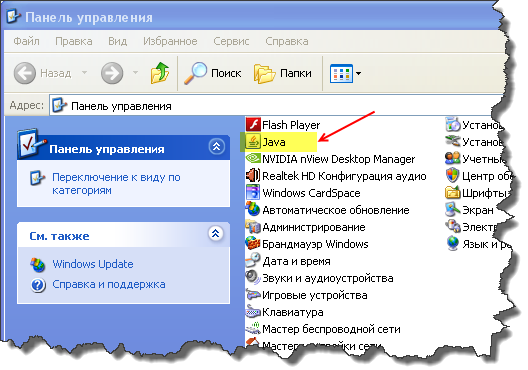
Отидете на раздела „Актуализиране“
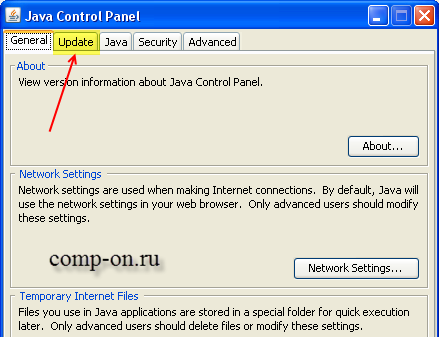
И кликнете върху бутона „Актуализиране сега“ и след това просто следвайте инструкциите на системата, както при инсталирането на всяка друга програма.
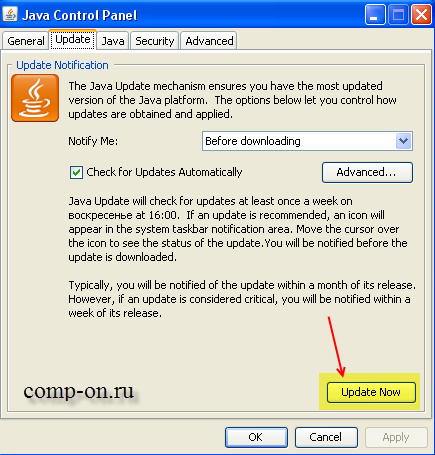
* Почти същото в Windows 7:
Старт -> Контролен панел -> Програми -> Java. Освен това всичко е същото.
Накратко, винаги трябва да следите платформата Java на вашия компютър за актуализации. Въпреки че можете да деактивирате изпълнението на Java във вашия браузър, това, както се казва, не е нашият метод.
Е, най -лесният начин да актуализирате Java е да изтеглите инсталационен файлот официалния сайт и просто го стартирайте на компютъра си. Връзка към официалния уебсайт - www.java.com/ru/download/
В началото няколко думи за това какво е Javaи защо изобщо е необходимо Накратко, Java е такъв език за програмиране. Но защо един обикновен потребител трябва да инсталира или актуализира дадена платформа?
Факт е, че не се нуждаем от среда за развитие, а от т.нар Java Среда по време на работа - среда на изпълнение. Инсталирането на този софтуер е необходимо за стартирането и работата на много сайтове, игри и различни програми, написани на езика за програмиране на Java.
Възможно е вече да имате инсталирана Java Runtime Environment. За да не се досетите, можете лесно да проверите това с помощта на услугата, която сайтът предоставя java.com... Той също така ще ви уведоми за текущата версия на Java.
Отидете на този адрес http://www.java.com/ru/download/installed.jsp, и натиснете големия червен бутон Проверете версията на Java.
![]()
След малко размисъл браузърът ще покаже текущата ви версия на Java, както и най -новата версия на този моменткъм която можете да надстроите.
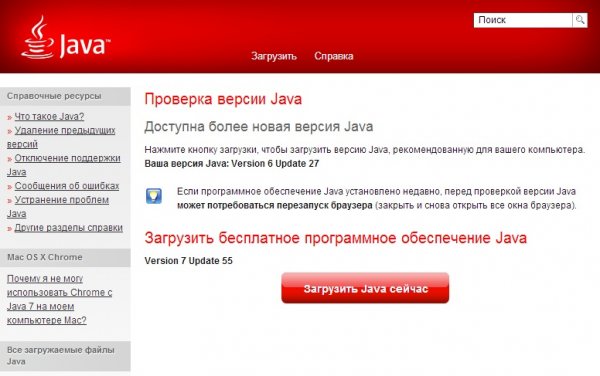
По този начин, ако искате незабавно да актуализирате Java до най -новата версия, тогава не се колебайте да натиснете бутона Изтеглете Java сега... Ще започне изтеглянето на инсталатора, който след това просто стартираме и следваме инструкциите му.
Актуализиране с контролния панел на Java
Друг начин е да актуализирате с помощта на контролния панел на Java. За да стигнете до там, натиснете Старт / Контролен панел, и там избираме елемента Java.
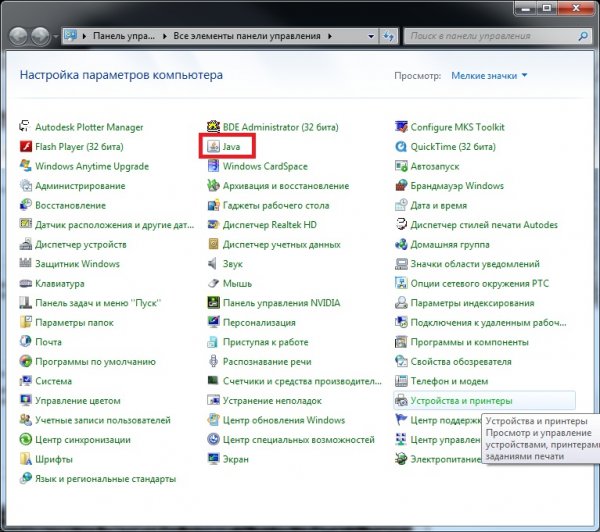
В прозореца, който се отваря, изберете раздела Актуализиране... След това кликнете върху бутона Актуализирайте сега... Между другото, в този прозорец можете да конфигурирате автоматични актуализации на Java.
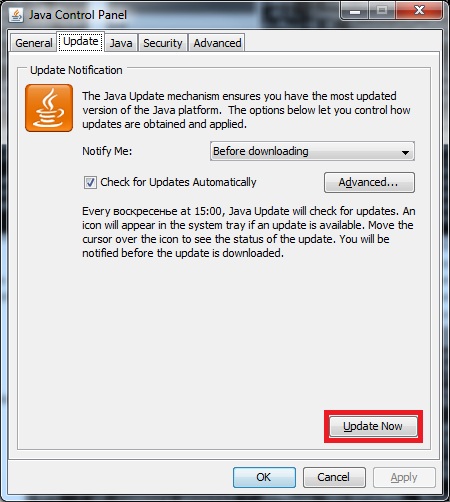
Изтегляне на новата версия от официалния сайт
Е, най -лесният, според мен, начин за актуализиране на Java е да изтеглите последната версия от официалния уебсайт. За да направите това, отидете на този адрес
Този раздел засяга:- Платформи: Windows 10, Windows 8, Windows 7, Vista, Windows XP
- Версии на Java: 7.0, 8.0
За потребители на Mac OS X: Допълнителна информациявижте Как да актуализирате Java за Mac.
Какво представлява автоматичните актуализации на Java? Как работи автоматичното актуализиране?
Java актуализацията е функция, която ви помага да се уверите, че компютърът ви има Управление на Windowsнай -новите версии на Java. Ако функцията автоматична актуализацияактивирана, системата периодично проверява за нови версии на Java. Когато бъде намерена нова версия, ще бъдете подканени да актуализирате инсталираната версия на Java. Може да се персонализира или по всяко удобно време.
Как да променя настройките за честотата на известия за нови версии на Java?
като се използва допълнителни настройкив раздела „Актуализиране“.Обикновено актуализацията се уведомява в рамките на една седмица след нейното пускане.
Ако проверката за най -новата версия е активирана, сигурността на вашата система се поддържа от най -новите пакетипоправки. Силно препоръчваме да не деактивирате функцията за проверка за актуализации.... Вместо това можете да промените честотата, с която получавате известия за най -новите версии на продукти. По подразбиране известията се показват веднъж седмично.
Как да настроя автоматично изтегляне на нови версии на Java?
Премахват ли се предишните версии при надстройка от Java 6 до Java 7?
Да, надстройката до Java 7 с помощта на автоматична актуализация или чрез контролния панел на Java ще деинсталира най -новата версия инсталирана версия Java 6. Java 6 достигна последния етап от предоставянето на публични актуализации. Това означава, че няма да има повече актуализации за обществена сигурност за Java 6. Препоръчително е да деинсталирате Java 6 от компютъра си, за да подобрите сигурността.
Опции за актуализиране на Java
Променете настройките за актуализация на Java в контролния панел на Java.
Променете настройките за автоматично актуализиране
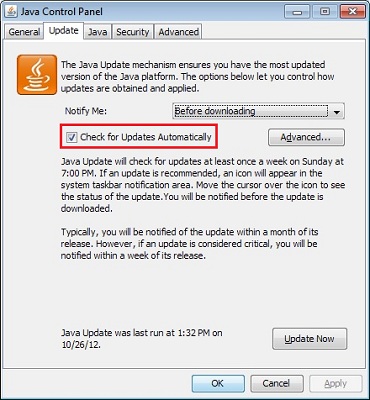
Променете графика за актуализиране
Можете да зададете всеки период на актуализация: ежедневен, седмичен или месечен (по подразбиране).- В раздела Опресняванев контролния панел на Java щракнете Допълнително
В резултат на това се показва диалогов прозорец Допълнителни опции за автоматично актуализиране. - Променете честотата, датата и часа на актуализацията на Java.
- Кликнете върху Добре... Планировчикът на актуализации на Java ще проверява за най -новите актуализации на Java през планираните интервали и ще ви изпраща известия.
Когато проверявате актуализации ежедневно, можете да зададете точния му час. Когато проверявате актуализации седмично, можете да изберете деня от седмицата и часа за проверка. Когато проверявате актуализации месечно, можете да изберете деня от седмицата и часа за проверка. При месечен график актуализацията се проверява всяка седмица и в рамките на 30 дни ви се изпраща известие за наличието на актуализации; въпреки това, ако дадена актуализация се счита за критична, ще бъдете уведомени за нейната наличност в рамките на една седмица след пускането й.
 Грешки в Singularity?
Грешки в Singularity? Just Cause 2 катастрофи
Just Cause 2 катастрофи Terraria няма да стартира, какво да правя?
Terraria няма да стартира, какво да правя?